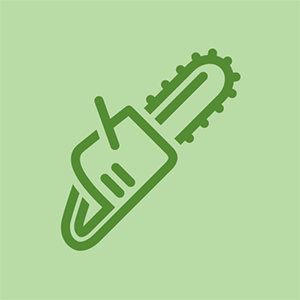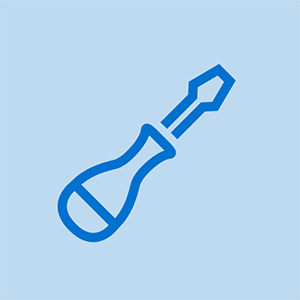Állítsa be a Brother nyomtatót az iPad készülékről történő nyomtatáshoz. A Brother nyomtatók kompakt kialakításúak, tökéletes otthoni és üzleti kiegészítők, amelyek nem foglalnának értékes helyet. Keresse meg a Brother nyomtató beállításait.
xbox one s folyamatosan kikapcsol
Sok új felhasználó nem tudja, hogyan kell beállítani a nyomtatót. A nyomtató nagyon elterjedt eszköz, ezért tudnia kell, hogyan állítson be testvérnyomtatót saját maga. Az iPadről történő nyomtatás legjobb módja a Levegő nyomtatás funkció.

Kövesse az alábbi lépéseket a Brother vezeték nélküli nyomtató iPad beállításához:
- Nyissa meg azt az alkalmazást, amelyről nyomtatnia kell az iPad készülékén.
- Koppintson az alkalmazás „Ajánlat” szimbólumára, és válassza a „Nyomtatás” lehetőséget, ha elérhető. Sok, mégsem az összes alkalmazás támogatja az AirPrint szolgáltatást.
- Válasszon egy nyomtatót a „Nyomtatóbeállítások” diskurzusból. Az elérhető AirPrint nyomtatók már megjelennek.
- Válasszon különböző lehetőségeket, például a másolatok mennyiségét, az oldalakat, az árnyékolást vagy a nagy kontrasztú nyomtatást.
- Érintse meg a „Nyomtatás” elemet a diskurzus jobb felső sarkában.
Csatlakoztassa a Brother vezeték nélküli nyomtatót Windows rendszerhez:
- A laptopon és a PC-n.
- Kapcsolja be a nyomtatót, és ezen a ponton keresse meg a Brother nyomtató „Menüjét”.
- Lépjen a „Hálózat” elemre. Kattintson a „WLAN”, majd a „WIzard beállítása” elemre.
- Kattintson az 'Enter' gombra, amikor megjelenik az a kifejezés, amely az ablakban azt mondja, hogy 'System I / F Wireless-re változott'.
- Fedezze fel a rendszerét a kimenetelről, majd kattintson az 'Enter' gombra. Keresse meg a rendszer titkosítási típusát, és kattintson még egyszer az „Enter” gombra.
- Ezen a ponton fedezze fel a Brother nyomtató „Menüjét”.
Ha további információra van szüksége a Brother nyomtatóval kapcsolatban, olvassa el ezt a cikket telepítse a vezeték nélküli testvérnyomtatót Windows és iPad rendszerre .